StackBuilder : Guía del usuario
A lo largo de esta página, aprenderá a usar los aspectos principales de StackBuilder.
Feliz lectura,
Comience creando un nuevo proyecto en StackBuilder:

Paletizacion Cajas
Optimizando la paletización.
Definir la caja :
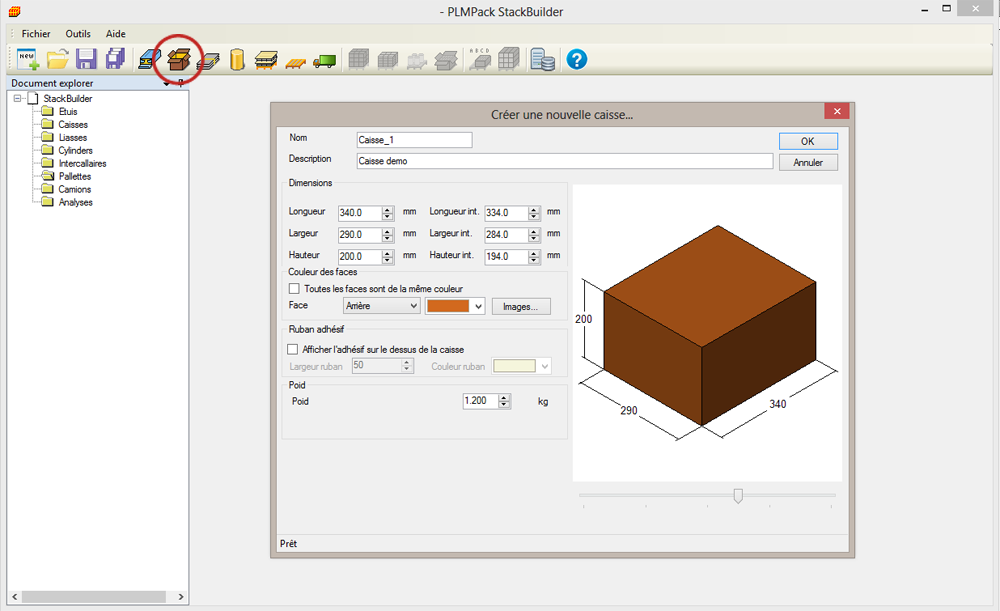
Seleccione la paleta :
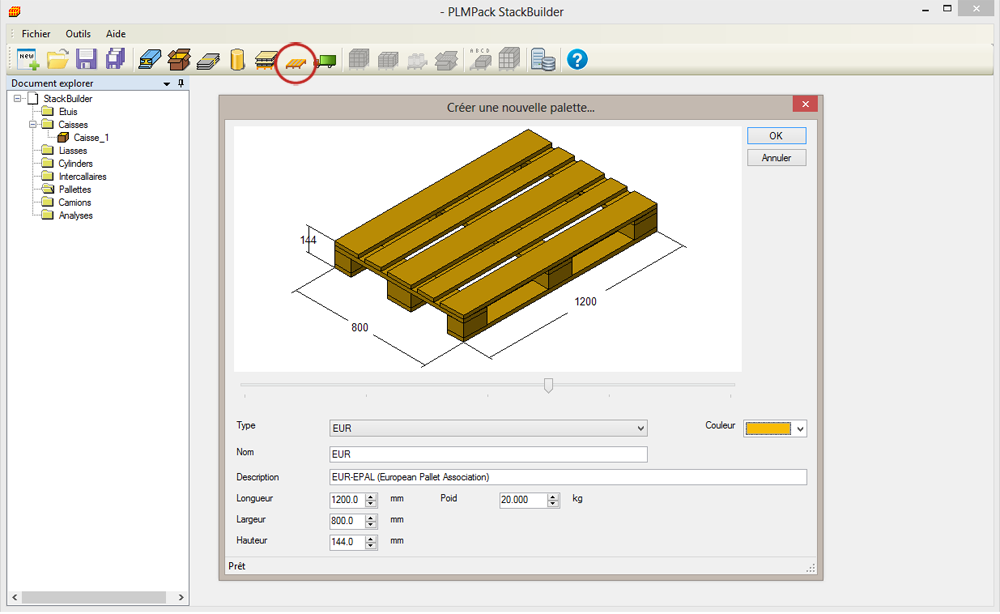
Definir los parámetros de análisis. :
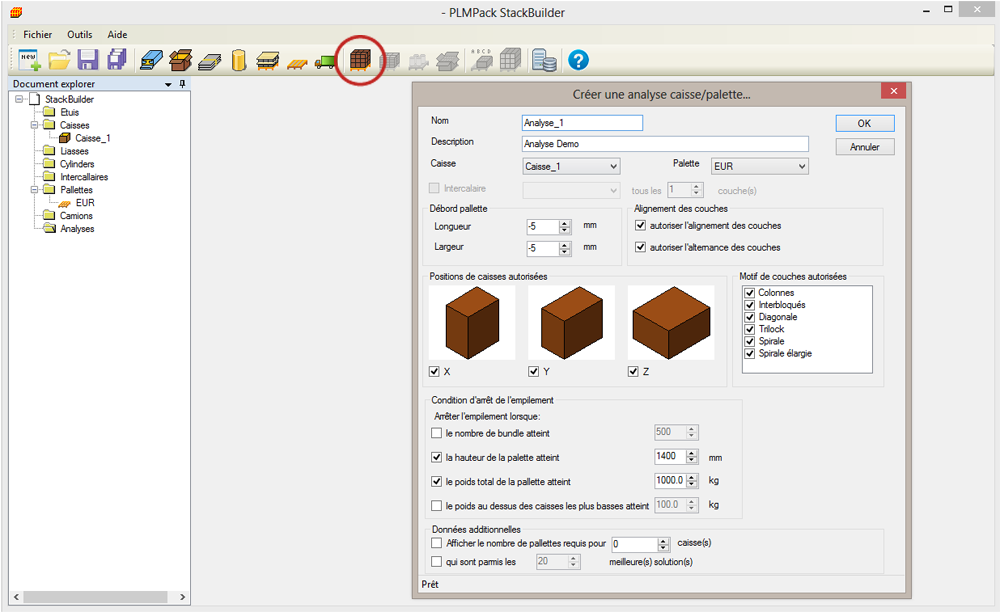
Seleccione la solución que desee :
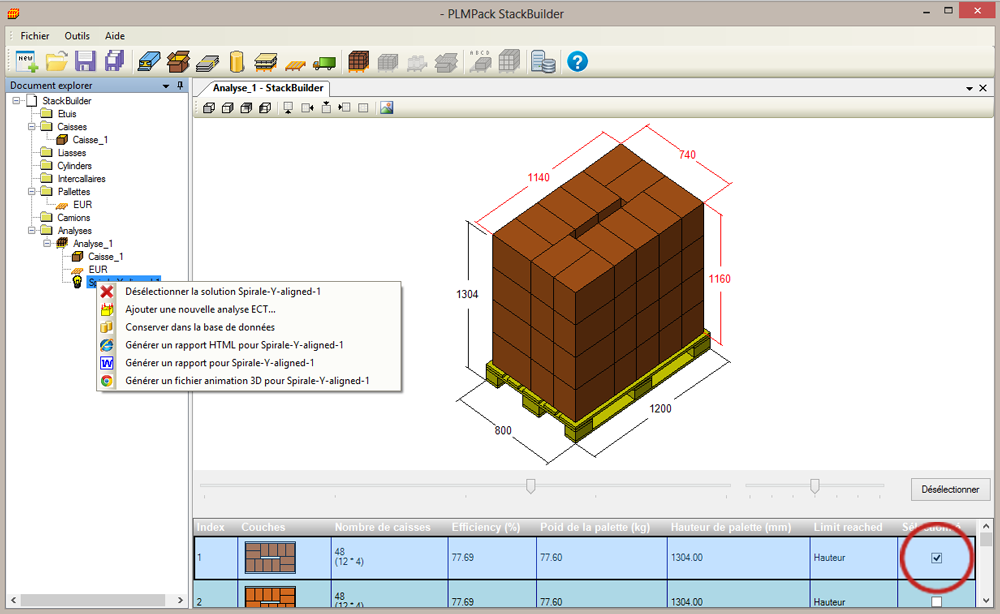
Cuando haya seleccionado el análisis, aparecerá un marcador de bombilla en el árbol a la izquierda de la ventana del software. Al hacer clic con el botón derecho sobre él, puede generar el informe de análisis, realizar el cálculo de BCT o guardar esta solucion en su base de datos de paletización.
Palletizacion cilindro o paquete de cajas
Para lograr una paleta con paquetes o cilindros, el principio es el mismo, solo cambian los iconos:
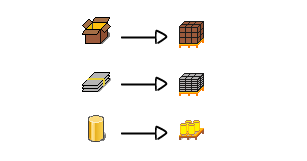
Buscar la caja optimal
Burcar la paletización óptima : estuches / cajas / paleta
Definir un estuche o envase primario. :
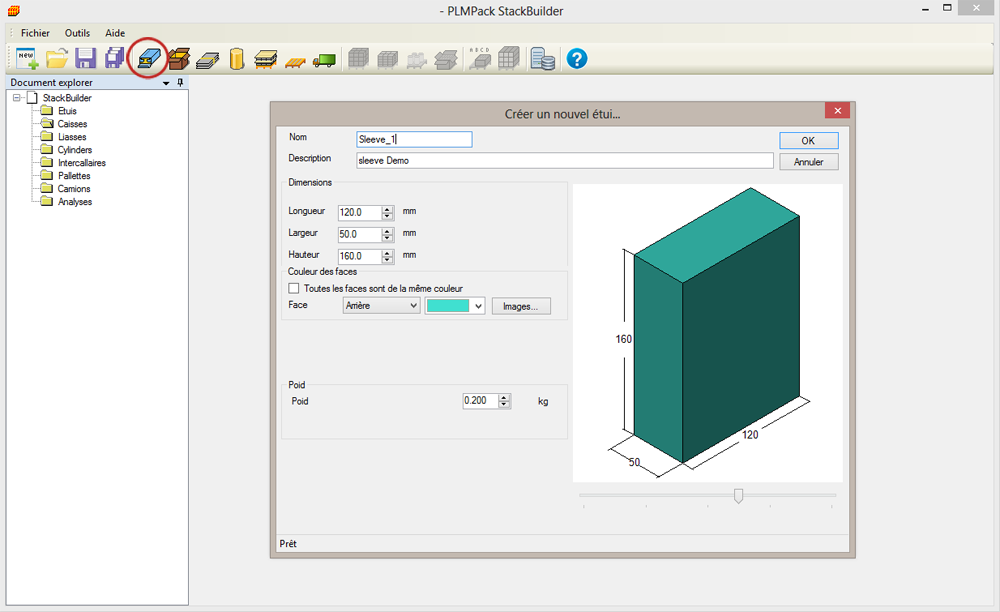
Selecciona una paleta :
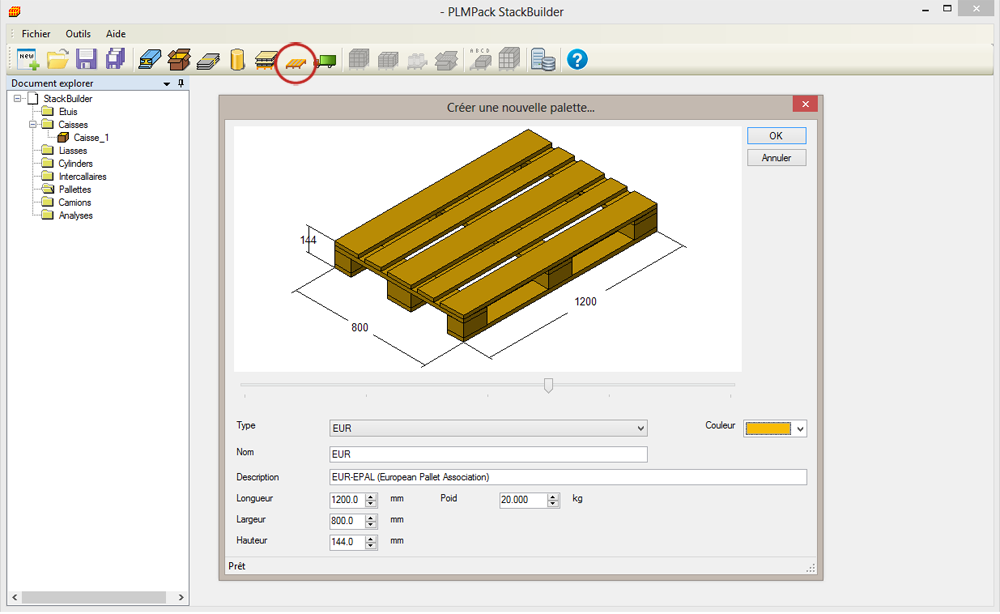
Buscar la caja óptima :
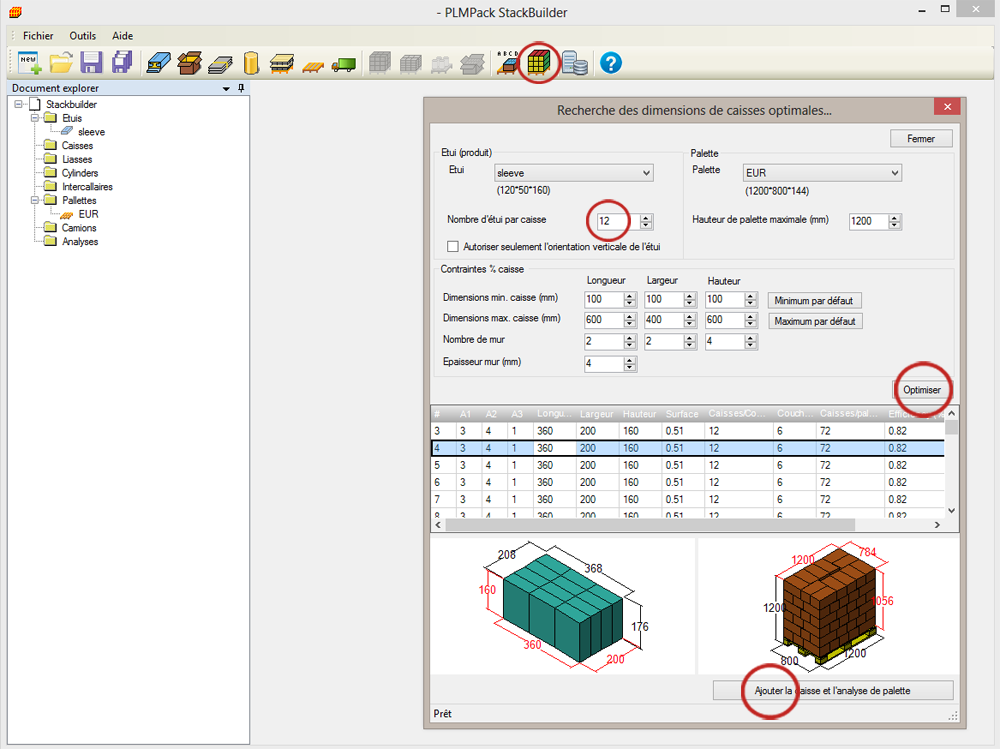
Comienza definiendo el número de estuches por caja, luego hace clic en "optimizar" para que aparezca la lista de soluciones, clasificadas por eficiencia.
Una vez que haya identificado la solución que más le convenga, use el botón "agregar la caja al análisis" para crear la caja correspondiente.
Puede cambiar el número de estuches por caja para reiniciar un nuevo análisis, y así determinar la paletización óptima.
Optimización de caja
Optimización de caja / caja o embalaje primario / embalaje secundario
Definir un estuche o embalaje primario:
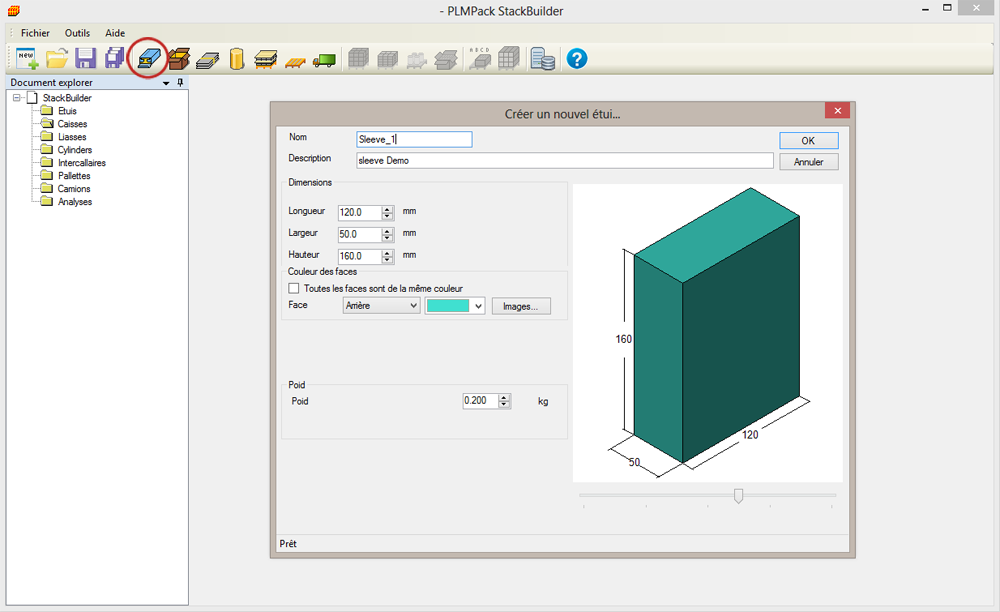
Definir una nueva caja o embalaje secundario. :
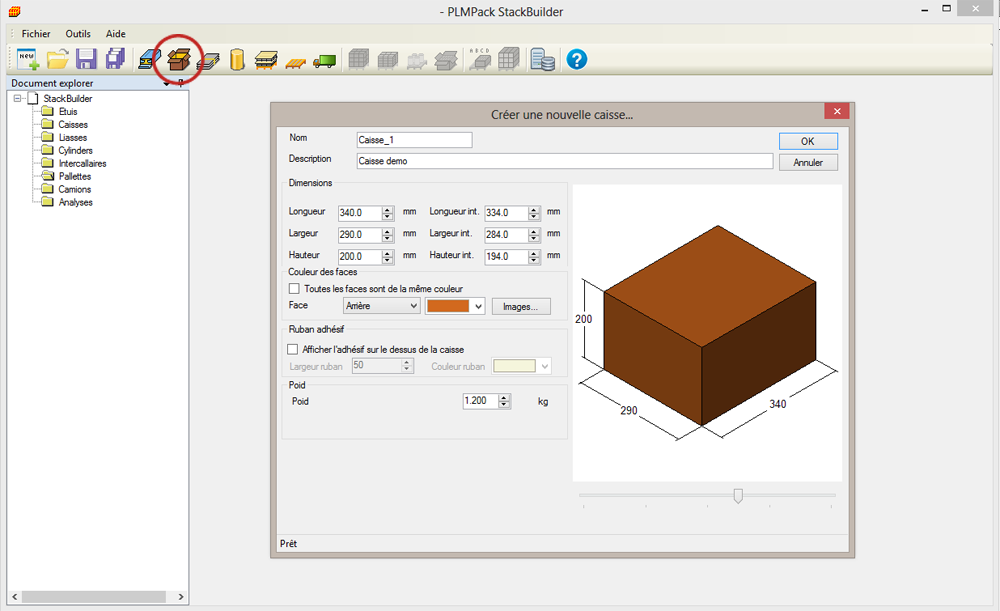
Establecer los parámetros del análisis. :
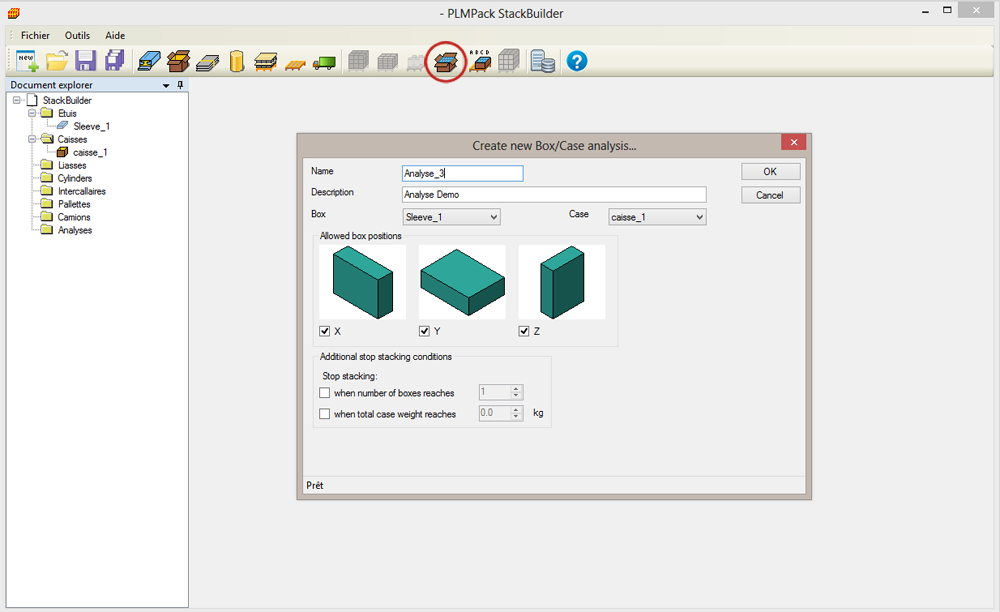
Seleccione su solución :
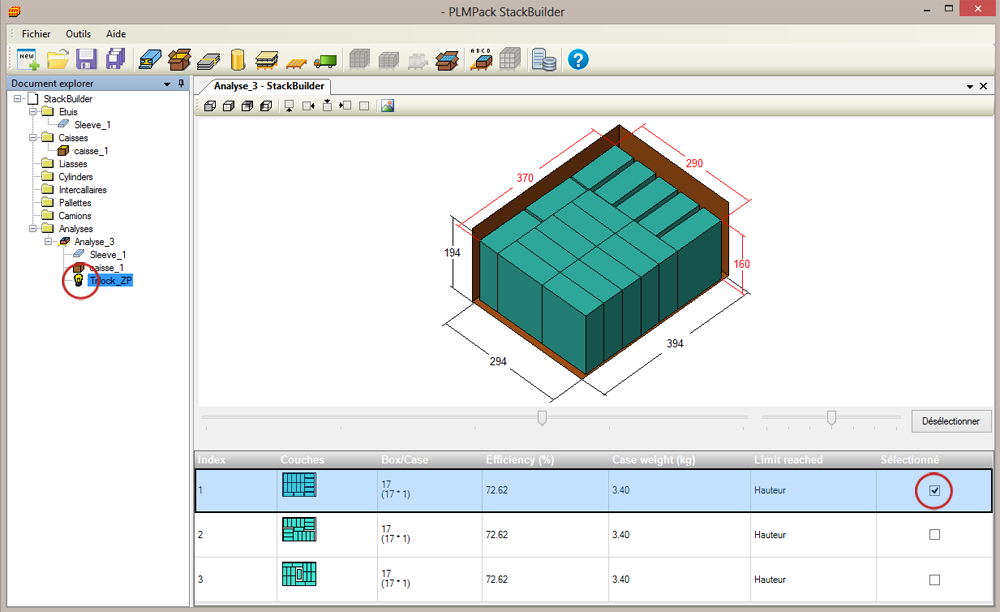
Generar un informe de paletizacion
Generar el informe de análisis.
Cuando se haya seleccionado la solución para el análisis, haga clic con el botón derecho en el icono de la solución en la arborscencia: 
Luego tiene la opción de generar un informe .doc utilizando Microsoft Word o un informe .html
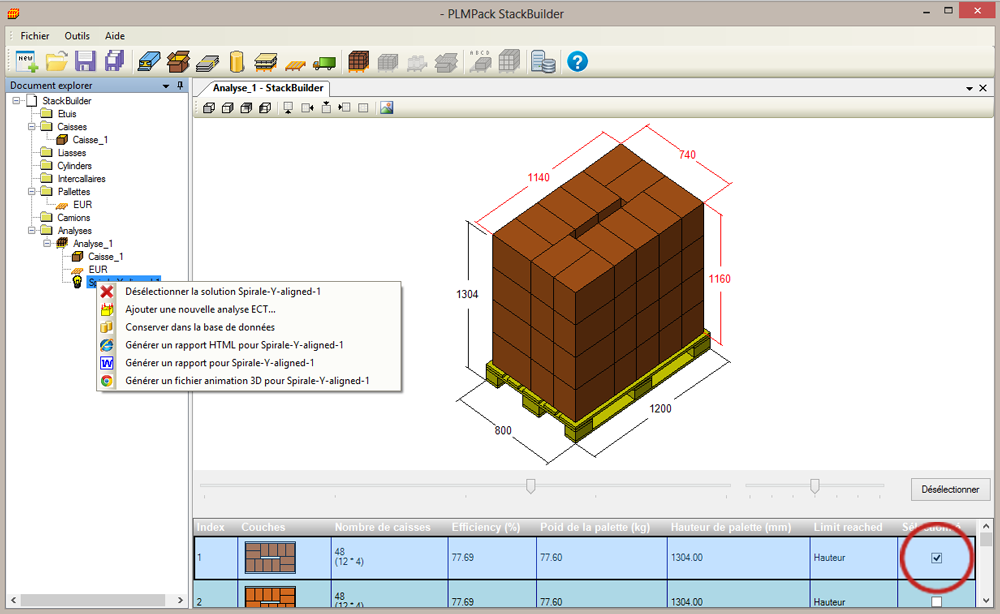
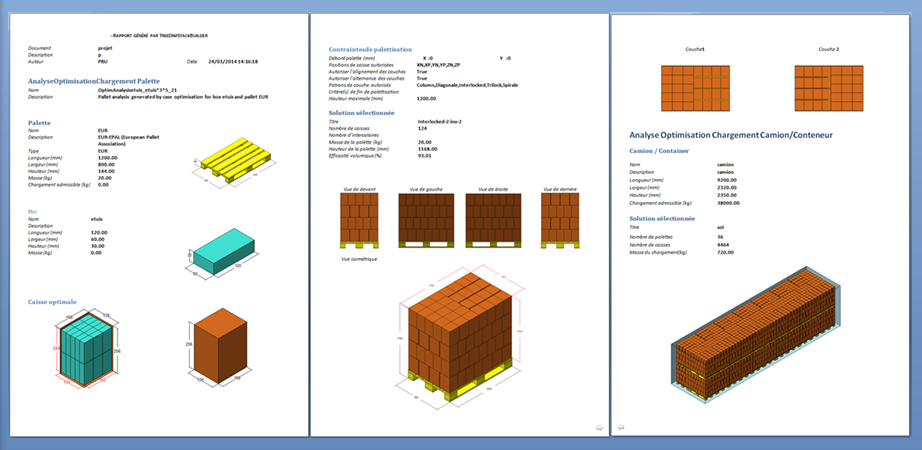

 English (UK)
English (UK)  Français (FR)
Français (FR)  Espagnol (ES)
Espagnol (ES)  Polski (PL)
Polski (PL)  Deutsch (Deutschland)
Deutsch (Deutschland)